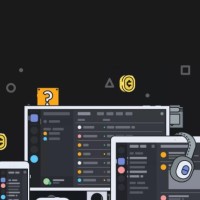Как присоединиться к каналу Discord
Пользователи мессенджера Discord часто сталкиваются с вопросом, как найти группу в Дискорде, чтобы добавиться к ней и пользоваться полным функционалом приложения. Не меньший интерес вызывают и другие дилеммы — где взять ссылку на канал Discord, и как подключиться к общению. Эти и другие вопросы рассмотрим ниже.
Как найти группу: общие положения
Общение с другими пользователями через VoIP мессенджер удобно, благодаря возможности ведения конференций голосом или в текстовом виде. Но для этого нужно знать правила добавления в сообщества, и как найти канал в Дискорде. Единственный путь — использование интернет-сайтов, ведь встроенные в приложение функции имеют ограниченные возможности. С помощью поисковой строки можно искать сообщения, пользователей, разные файлы и другие данные. Но отыскать группу Дискорд в Сети не получится.
Для поиска приглашений в сообщества используйте следующие источники:
- специализированные сайты;
- группы в соцсетях;
- рассылки по e-mail;
- форумы и т. д.
В этих источниках легко отыскать нужную информацию и присоединиться по ссылке к группе или интересующему каналу. Подобная схема с приглашениями разработана специально, чтобы исключить случайное добавление к группе посторонних лиц. Человек не сможет найти сообщество, если его владелец не распространял ссылку-приглашение в общем доступе.
Как создать и использовать ссылку-приглашение
Чтобы другой пользователь мог найти группу в Дискорде, необходимо создать приглашение.
Для этого сделайте такие шаги:
-
- Войдите в мессенджер Дискорд.
- Кликните на символ + в круге слева вверху.
- Жмите на кнопку Создать сервер.
- Задайте имя сервера и подтвердите его создания.
- Копируйте ссылку-приглашение.
Имеется и другой вариант, где взять ссылку на Дискорд канал. Он подходит для ситуаций, когда Discord-сервер уже сделан. Чтобы найти и скопировать приглашение, жмите на кнопку с названием сервера справа вверху, а после выберите пункт Пригласить людей. На следующем шаге система позволяет сразу скопировать ссылку-приглашение и передать ее друзьям.
Учтите, что по умолчанию URL действует в течение суток. Для продления этого периода поставьте отметку в строчке Сделать эту ссылку бессрочной. Полученную информацию можно передавать на форумах или сайтах, чтобы другие пользователи могли найти ее и присоединиться к группе в Дискорде.
Как определить ID
Альтернативой ссылке-приглашению является ID. Чтобы отыскать эту информацию для приглашения в группу Дискорд, сделайте такие шаги:
- Войдите в Discord.
- Жмите правой кнопкой мышки по названию сервера.
- Перейдите в раздел Настройки сервера и выберите Виджет.
- Скопируйте адрес ID в специальном поле. Здесь же доступен готовый виджет с возможностью указания канала для приглашений.
 С помощью этого ID другой пользователь сможет найти группу в Дискорде и подключиться к сообществу.
С помощью этого ID другой пользователь сможет найти группу в Дискорде и подключиться к сообществу.
Как войти в канал
Следующий вопрос, требующий рассмотрения — как зайти в канал в Дискорде, чтобы общаться с друзьями в одном из сообществ.
Сделайте такие шаги:
-
- Войдите в Discord.
- В списке серверов слева найдите и жмите на кнопку +, обведенную кругом.
- Жмите на зеленую кнопку Присоединиться к серверу.
- Укажите ссылку-приглашение в том формате, в котором оно было получено от администратора (принцип создания рассмотрен выше). Как вариант, можно ввести ID сервера,
- Жмите на кнопку Вступить.
Если все сделано правильно, пользователь добавляется в сообщество. В дальнейшем группы можно искать по названию и переходить в интересующие чаты для общения.
После выполнения указанных выше действий настройте звук, чтобы другие пользователи хорошо вас слышали. Для этого жмите на символ шестеренки возле названия сервера. Там найдите раздел Голос и видео, укажите используемую аппаратуру и внесите дополнительные настройки.
Рассмотренным выше способом можно найти и присоединиться к разным каналам — текстовым и голосовым.
Итоги
Дискорд — удобный мессенджер, объединяющий пользователей с разных уголков планеты и позволяющий обмениваться сообщениями и звонить друг другу. И теперь вы знаете, как найти группу, как скопировать ссылку, где находится графа для поиска необходимого сообщества. Работа с Discord организована максимально просто, поэтому разобраться в этом вопросе сможет даже новичок.